气泡很梦幻的场景,游乐场、广场上很多气泡都能吸引很多小孩,各个追逐着气泡。如果想要将拍摄的画面唯美,充满趣味,也可以在视频上加上气泡的,这就要用到会声会影的“气泡”的滤镜。
气泡滤镜使用方法
一、进入会声会影编辑器,在视频轨中插入一幅素材图像,如图1所示。
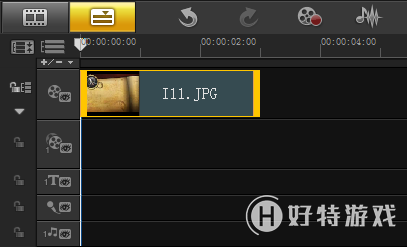
图片1:插入图像素材
二、在“标题效果”素材库中,选择“气泡”滤镜效果,并将其拖拽至故事板中素材图像的上方。
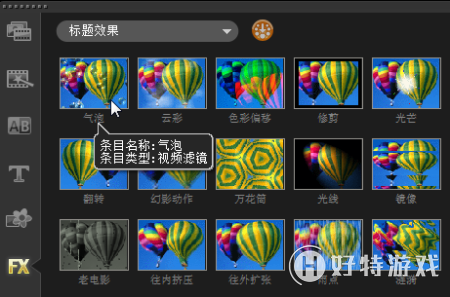
图片2:添加”气泡“滤镜
三、在“属性”选项面板中,单击“自定义滤镜”左侧的下三角按钮,在弹出的列表框中,选择合适的滤镜样式。
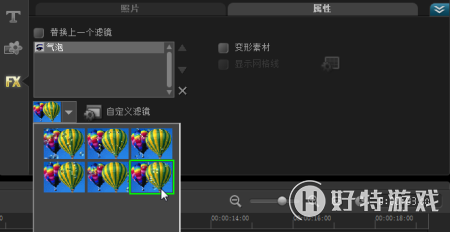
图片3:选择合适的滤镜样式
四、单击“自定义滤镜”按钮,弹出“气泡”对话框,在“原图”列表框中,将十字指针移动到合适的位置,并依次设置其他参数。其他的滤镜使用方法可以参考:会声会影滤镜特效及视频滤镜的应用。
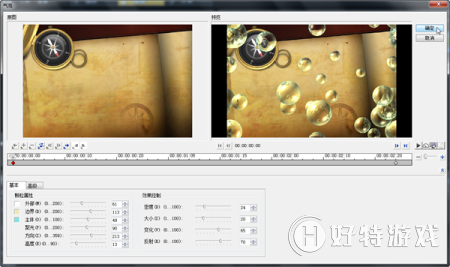
图片4:”气泡“滤镜参数设置
五、单击“确定”按钮,返回会声会影编辑器,即可为视频素材添加“气泡”滤镜效果。单击导览面板中的“播放”按钮,即可预览添加的“气泡”视频滤镜效果。
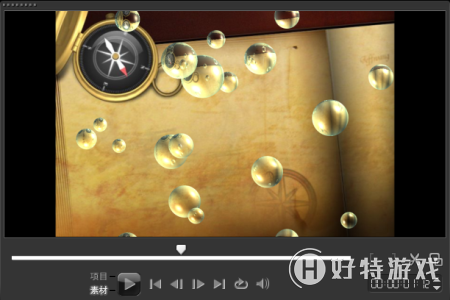
图片5:预览最终效果
5个步骤就搞定“气泡”滤镜了,是不是很简单。有了气泡的装饰,整个画面都唯美浪漫起来了,不仅小孩喜爱,大人们也非常喜欢。想了解更多视频制作知识可以前往会声会影教程页面。
小编推荐阅读| 会声会影教程大全 | |||
| 会声会影历史版本下载大全 | 会声会影案例教程大全 | 会声会影X10教程大全 | 会声会影X9教程大全 |
| 会声会影x8教程大全 | 会声会影X7案例教程大全 | 会声会影2018教程大全 | 会声会影X5教程大全 |